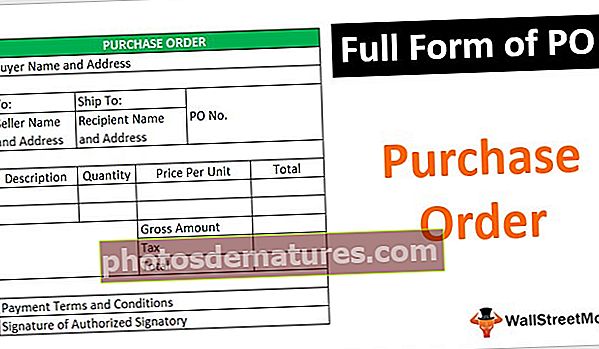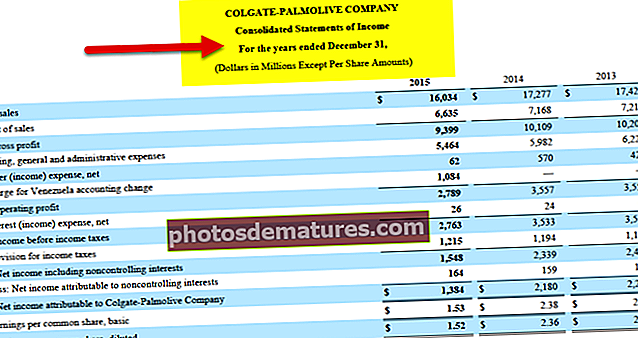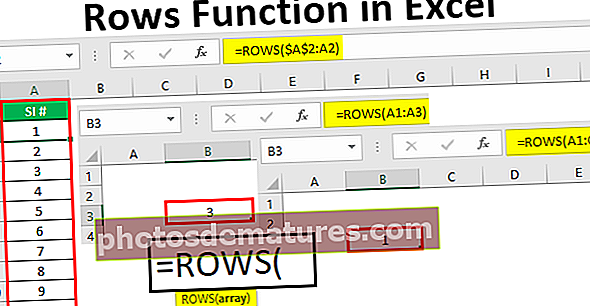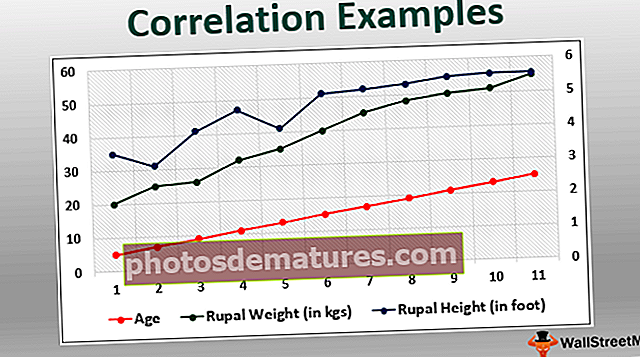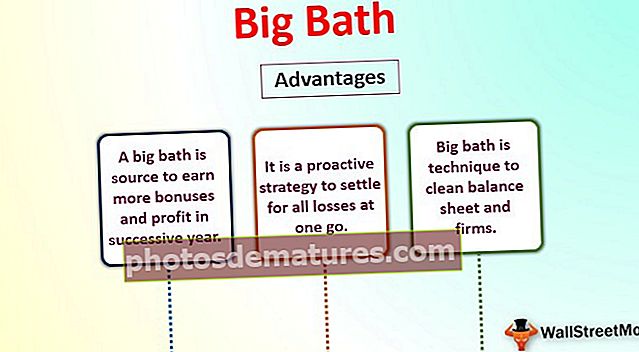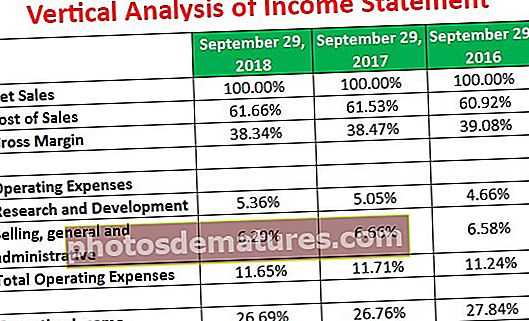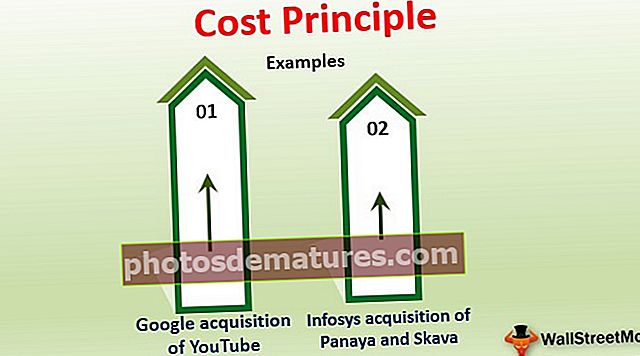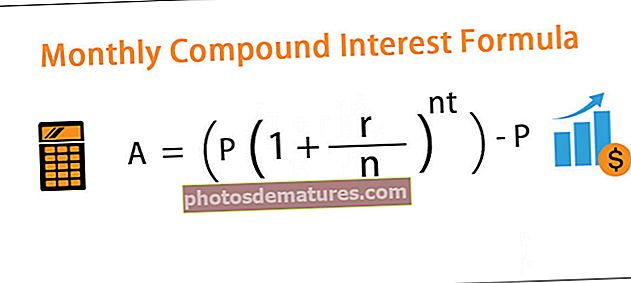ВБА примери | Списак 19 најбољих Екцел ВБА примера за почетнике
Екцел ВБА примери за почетнике
Макронаредбе су ваш најбољи пријатељ када је реч о повећању ваше продуктивности или уштеди времена на вашем радном месту. Од малих до великих задатака можемо аутоматизовати коришћењем језика кодирања ВБА. Знам да сте често помислили на нека ограничења која Екцел има, али помоћу ВБА кодирања можете све то уклонити. Ок, ако сте се мучили са ВБА и још увек сте почетник у овом чланку, даћемо неке корисне примере ВБА макро кода у програму Екцел.
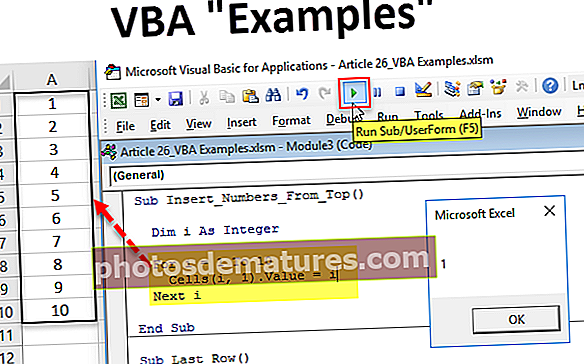
Листа најбољих 19 примера
- Одштампајте сва имена листова
- Уметните другачији индекс боја у ВБА
- Уметните серијски број од врха
- Уметните серијски број одоздо
- Уметните серијски број од 10 до 1
- Уметните радне листове колико год желите
- Избришите све празне радне листове из радне свеске
- Уметни празан ред након сваког другог реда
- Истакните правописну грешку
- Промените све великим словима
- Промените све у мала слова
- Означите све коментарисане ћелије
- Означите Све празне ћелије
- Сакриј све табеле осим једног листа
- Откриј све табеле
- Избришите све датотеке у фасцикли
- Избриши целу фасциклу
- Пронађите последњи коришћени ред у табели
- Пронађите последњу коришћену колону у листу
Погледајмо сваки овај пример детаљно.
Овде можете преузети овај ВБА Примери Екцел предлога - ВБА Примери Екцел предлога# 1 - Одштампајте имена свих листова
Шифра:
Суб Принт_Схеет_Намес () Дим и ас Интегер фор и = 1 То Схеетс.Цоунт Целлс (и, 1) .Валуе = Схеетс (и) .Наме Нект и Енд Суб
Ово ће издвојити сва имена листова у активни лист.

# 2 - Уметните другачији индекс боја у ВБА
Шифра:
Суб Инсерт_Дифферент_Цолоурс () Дим и Ас Интегер фор и = 1 То 56 Целлс (и, 1) .Валуе = и Целлс (и, 2) .Интериор.ЦолорИндек = и Нект Енд Суб
Ово ће уметнути бројеве од 1 до 56 и њихов индекс боја у следећу колону.

# 3 - Уметните серијски број одозго
Шифра:
Суб Инсерт_Нумберс_Фром_Топ () Дим и ас Интегер фор и = 1 То 10 Целлс (и, 1) .Валуе = и Нект и Енд Суб
Ово ће уметнути серијске бројеве од 1 до 10 одозго.

# 4 - Уметните серијски број одоздо
Шифра:
Суб Инсерт_Нумберс_Фром_Боттом () Дим и ас Интегер фор и = 20 то 1 Степ -1 Целлс (и, 7) .Валуе = и Нект и Енд Суб
Ово ће уметнути серијске бројеве од 1 до 20 одоздо.

# 5 - Уметните серијски број од 10 до 1
Шифра:
Суб Тен_То_Оне () Дим и Ас Интегер Дим ј Ас Интегер ј = 10 Фор и = 1 то 10 Ранге ("А" & и) .Валуе = ј ј = ј - 1 Нект и Енд Суб Ово ће уметнути серијске бројеве од 10 до 1 од врха.

# 6 - Уметните радне листове колико год желите
Шифра:
Суб АддСхеетс () Затамни СхтЦоунт као целобројно, и Као целобројно СхтЦоунт = Апплицатион.ИнпутБок ("Колико листова желите да убаците?", "Додај табеле",,,,,, 1) Ако је СхтЦоунт = Фалсе, онда изађите из Суб Елсе За и = 1 на радне листове СхтЦоунт.Додај Следеће и Енд Иф Енд Суб Затражиће се да унесете број радних листова које желите да уметнете. Само наведите број у пољу за унос и кликните на Ок, он ће одмах уметнути толико листова.

# 7 - Из радне свеске избришите све празне радне листове
Шифра:
Под Делете_Бланк_Схеетс () Дим вс ас Ворксхеет Апплицатион.ДисплаиАлертс = Фалсе Апплицатион.СцреенУпдатинг = Фалсе за сваки вс у АцтивеВоркбоок.Ворксхеетс Иф ВорксхеетФунцтион.ЦоунтА (вс.УседРанге) = 0 Затим вс.Делете Енд Иф Нект вс Апплицатион.ДисплаиАлертс = .СцреенУпдатинг = Труе Енд Суб
Овим ћете избрисати све празне радне листове из радне свеске на којој радимо.

# 8 - Уметни празан ред након сваког другог реда
Шифра:
Суб Инсерт_Ров_Афтер_Евери_Отхер_Ров () Дим рнг Ас Ранге Дим ЦоунтРов Ас Интегер Дим и Ас Интегер Сет рнг = Селецтион ЦоунтРов = рнг.ЕнтиреРов.Цоунт Фор и = 1 То ЦоунтРов АцтивеЦелл.ЕнтиреРов.Инсерт АцтивеЦелл.Оффсет (2, 0). Енд Суб
За ово прво морате да изаберете опсег у који желите да уметнете алтернативне празне редове.

# 9 - Истакните правописну грешку
Шифра:
Суб Цхецх_Спеллинг_Мистаке () Затамни МиСелецтион као опсег за сваки МиСелецтион у АцтивеСхеет.УседРанге Иф Нот Апплицатион.ЦхецкСпеллинг (Ворд: = МиСелецтион.Тект) Затим МиСелецтион.Интериор.Цолор = вбРед Енд Иф Нект МиСелецтион Енд Суб
Прво изаберите податке и покрените ВБА код. Истакнуће ћелије са правописним грешкама.

# 10 - Промените све великим словима
Шифра:
Суб Цханге_Алл_То_УППЕР_Цасе () Дим Рнг Ас Ранге фор Евери Рнг Ин Селецтион.Целлс Иф Рнг.ХасФормула = Фалсе тхен Рнг.Валуе = УЦасе (Рнг.Валуе) Енд Иф Нект Рнг Енд Суб
Прво одаберите податке и покрените код. Претвориће све текстуалне вредности у велика слова.

# 11 - Промените све у мала слова
Шифра:
Суб Цханге_Алл_То_ЛОВЕР_Цасе () Дим Рнг Ас Ранге фор Евери Рнг Ин Селецтион.Целлс Иф Рнг.ХасФормула = Фалсе тхен Рнг.Валуе = ЛЦасе (Рнг.Валуе) Енд Иф Нект Рнг Енд Суб
Прво одаберите податке и покрените код. У Екцел-у ће претворити све вредности текста у мала слова.

# 12 - Означите све коментарисане ћелије
Шифра:
Суб ХигхлигхтЦеллсВитхЦомментсИнАцтивеВорксхеет () АцтивеСхеет.УседРанге.СпециалЦеллс (клЦеллТипеЦомментс) .Интериор.ЦолорИндек = 4 Крај Суб
Резултат:

# 13 - Означите све празне ћелије
Шифра:
Суб Хигхлигхт_Бланк_Целлс () Дим ДатаСет Ас Ранге Сет ДатаСет = Селецтион ДатаСет.Целлс.СпециалЦеллс (клЦеллТипеБланкс) .Интериор.Цолор = вбГреен Енд Суб
Прво одаберите опсег података и покрените код. Означиће све празне ћелије зеленом бојом.

# 14 - Сакриј све листове осим једног листа
Шифра:
Суб Хиде_Алл_Екцепт_Оне () Затамни Вс као радни лист за сваки Вс у АцтивеВоркбоок.Ворксхеетс Иф Вс.Наме "Маин Схеет" тхен Вс.Висибле = клСхеетВериХидден Нект Вс Енд Суб
Горњи код сакрива све листове осим листа који је назван „Главни лист“. Можете променити назив радног листа према вашој жељи.

# 15 - Откривање свих листова
Шифра:
Суб УнХиде_Алл () Затамни В као радни лист за сваки В у АцтивеВоркбоок.Ворксхеетс Вс.Висибле = клСхеетВисибле Нект Вс Енд Суб
Ово ће открити све скривене листове.

# 16 - Избришите све датотеке у фасцикли
Шифра:
Суб Делете_Алл_Филес () 'Ово можете да користите за брисање свих датотека у фасцикли Тест' 'На грешци Настави следеће убиство "Ц: \ Усерс \ Админ_2.Делл-Пц \ Десктоп \ Делете Фолдер \ *. *" На грешци Иди 0 Енд Суб
Промените путању до фасцикле која је означена црвеном бојом према брисању мапе.
# 17 - Избришите целу фасциклу
Шифра:
Суб Делете_Вхоле_Фолдер () 'Овим можете да избришете целу фасциклу. У случају грешке Наставите са следећим убијањем "Ц: \ Усерс \ Админ_2.Делл-Пц \ Десктоп \ Делете Фолдер \ *. *"' Прво ће избрисати све датотеке у фасцикли 'Тада ће доњи код избрисати целу фасциклу ако је празна РмДир "Ц: \ Усерс \ Админ_2.Делл-Пц \ Десктоп \ Делете Фолдер \"' Напомена: РмДир ће избрисати само празну фасциклу На Грешка ГоТо 0 Енд Суб
Промените путању до фасцикле која је означена црвеном бојом према брисању мапе.
# 18 - Пронађите последњи коришћени ред у табели
Шифра:
Суб Ласт_Ров () Дим ЛР Ас Лонг ЛР = Целлс (Ровс.Цоунт, 1) .Енд (клУп) .Ров МсгБок ЛР Енд Суб
Овде проналазимо последњи коришћени ред у табели

# 19 - Пронађите последњу коришћену колону у листу
Шифра:
Суб Ласт_Цолумн () Дим ЛЦ Ас Лонг ЛЦ = Целлс (1, Цолумнс.Цоунт) .Енд (клТоЛефт) .Цолумн МсгБок ЛЦ Енд Суб
Овде проналазимо последњу коришћену колону у листу